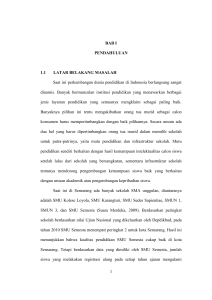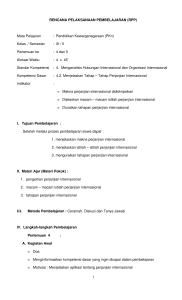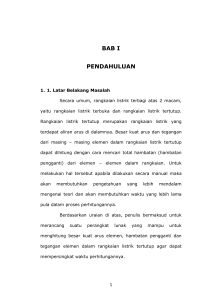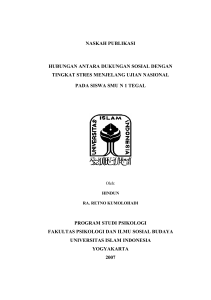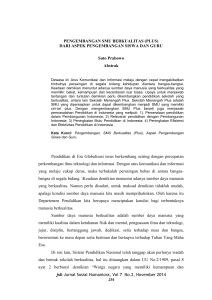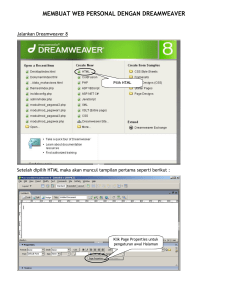Latihan 1: Memasukkan Data ke dalam SPSS (1)
advertisement
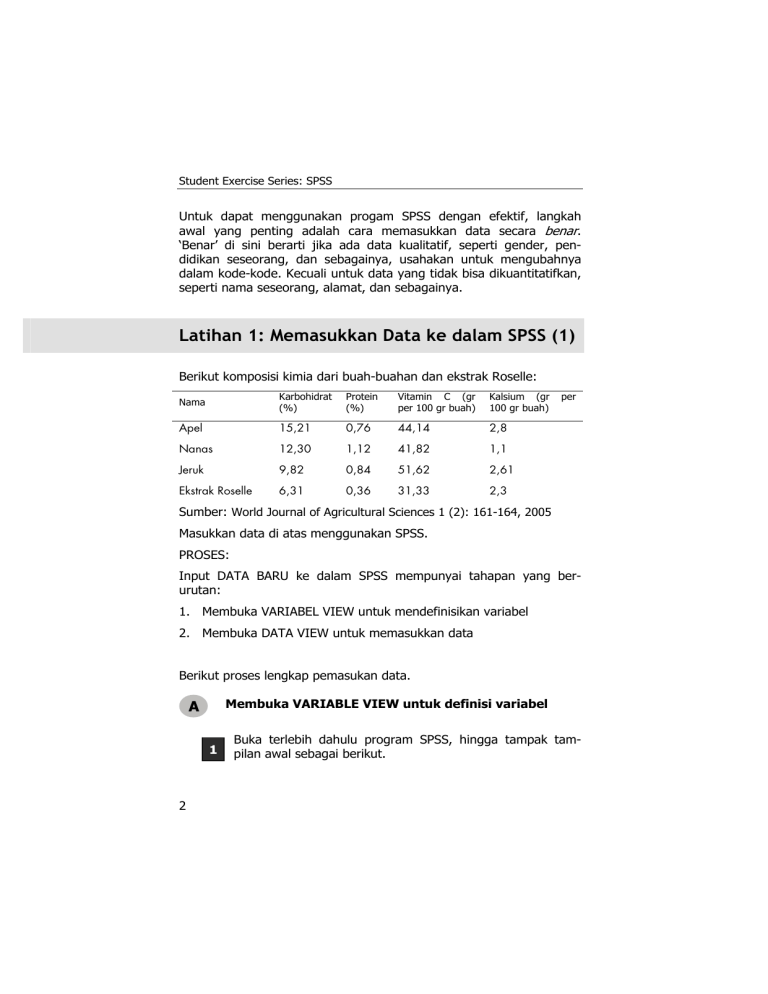
Student Exercise Series: SPSS Untuk dapat menggunakan progam SPSS dengan efektif, langkah awal yang penting adalah cara memasukkan data secara benar. ‘Benar’ di sini berarti jika ada data kualitatif, seperti gender, pendidikan seseorang, dan sebagainya, usahakan untuk mengubahnya dalam kode-kode. Kecuali untuk data yang tidak bisa dikuantitatifkan, seperti nama seseorang, alamat, dan sebagainya. Latihan 1: Memasukkan Data ke dalam SPSS (1) Berikut komposisi kimia dari buah-buahan dan ekstrak Roselle: Nama Karbohidrat (%) Protein (%) Vitamin C (gr per 100 gr buah) Kalsium (gr 100 gr buah) Apel 15,21 0,76 44,14 2,8 Nanas 12,30 1,12 41,82 1,1 Jeruk 9,82 0,84 51,62 2,61 Ekstrak Roselle 6,31 0,36 31,33 2,3 per Sumber: World Journal of Agricultural Sciences 1 (2): 161-164, 2005 Masukkan data di atas menggunakan SPSS. PROSES: Input DATA BARU ke dalam SPSS mempunyai tahapan yang berurutan: 1. Membuka VARIABEL VIEW untuk mendefinisikan variabel 2. Membuka DATA VIEW untuk memasukkan data Berikut proses lengkap pemasukan data. Membuka VARIABLE VIEW untuk definisi variabel A 1 2 Buka terlebih dahulu program SPSS, hingga tampak tampilan awal sebagai berikut. Modul 1: Memasukkan Data ke dalam SPSS 2 Lihat pada bagian kiri bawah dari tampilan di atas. Lalu klik tab VARIABLE VIEW (lihat anak panah), hingga tampilan berubah menjadi: Perhatikan baris teratas yang berisi nama-nama untuk pendefinisian variabel, yang meliputi NAME, TYPE, dan seterusnya. 3 Soal di atas terdiri atas lima variabel, yakni NAMA, KARBOHIDRAT, PROTEIN, VITAMIN C, dan KALSIUM. Untuk itu, akan dilakukan input lima variabel di atas: • Input variabel NAMA o Untuk NAME, isi NAMA. o Untuk TYPE, karena isi variabel NAMA adalah karakter, bukan angka, klik sekali pada sel TYPE di dekat isian NAMA (baris pertama dari TYPE), lalu klik sekali pada ikon yang ada di bagian kanan. 3 Student Exercise Series: SPSS Tampak kotak dialog VARIABLE TYPE. Pilih STRING yang ada di paling bawah. Kemudian tekan OK untuk kembali ke VARIABLE VIEW. Untuk WIDTH, isi angka 15. Angka ini berarti maksimum dapat dimasukkan 15 karakter pada NAMA. o Abaikan bagian yang lain, lalu masuk ke variabel kedua. • Input variabel KARBOHIDRAT o Untuk NAME, isi KARBOHIDRAT. Untuk TYPE, karena isi variabel KARBOHIDRAT adalah angka, pilih NUMERIC. o Untuk LABEL, isi karbohidrat (%). Abaikan bagian yang lain, lalu masuk ke variabel kedua. • Input variabel PROTEIN o Untuk NAME, isi PROTEIN. Untuk TYPE, karena isi variabel PROTEIN adalah angka, pilih NUMERIC. o Untuk LABEL, isi protein (%). Abaikan bagian lain, lalu masuk ke variabel berikutnya. • Input variabel VITAMIN C o Untuk NAME, isi VITAMIN_C. Perhatikan! Gunakan tanda baca ‘_’ untuk menghubungkan kata VITAMIN dengan C. o Untuk TYPE, karena isi variabel VITAMIN_C adalah angka, pilih NUMERIC. o Untuk LABEL, isi vit. C (gram per seratus gram buah). Abaikan bagian lain, lalu masuk ke variabel berikutnya. • Input variabel KALSIUM o 4 Untuk NAME, isi KALSIUM. Modul 1: Memasukkan Data ke dalam SPSS o Untuk TYPE, karena isi variabel KALSIUM adalah angka, pilih NUMERIC. o Untuk LABEL, isi kalsium (gram per seratus gram buah). Tampilan keseluruhan kelima variabel pada VARIABLE VIEW: (ditampilkan hanya sebagian) Oleh karena pengisian lima variabel tersebut sudah selesai, klik ikon DATA VIEW yang ada di bagian kiri bawah untuk memasukkan data (tahap 2). B Memasukkan data ke dalam SPSS 1 Pada tampilan DATA VIEW, masukkan data seperti Anda memasukkan data ke Excel atau sebuah tabel lainnya. Cara penempatan angka seperti tabel awal soal. Hanya perlu diperhatikan untuk tanda baca desimal, apakah menggunakan koma (,) ataukah titik (.). Pada contoh ini digunakan tanda baca ‘koma’, seperti angka 15,21. Tampilan akhir input data: C Menyimpan data ke dalam SPSS 1 Setelah data diinput, data akan disimpan untuk digunakan pada waktu yang akan datang. Untuk itu: • Buka menu FILE Æ SAVE AS… 5 Student Exercise Series: SPSS Pada kotak dialog SAVE AS, simpan data dengan nama KOMPOSISI BUAH-BUAHAN. Lalu tempatkan pada folder tertentu dalam hard disk/tempat penyimpan data Anda. Latihan 2: Memasukkan Data ke dalam SPSS (2) Jika pada Latihan 1 tidak ada data kategori, pada Latihan 2 ini akan dimasukkan data kategori, sehingga akan digunakan VALUE. Berikut data prestasi olahraga atletik sejumlah calon pegawai: TINGGI_BADAN GENDER PENDIDIKAN 170,50 PRIA SMU 174,50 PRIA 168,40 LARI 100 M LONCAT TINGGI LOMPAT JAUH 25,10 1,41 2,47 SMU 28,10 1,45 2,45 WANITA SARJANA 38,40 1,12 2,15 165,70 WANITA SARJANA MUDA 29,50 1,16 2,31 169,40 PRIA SARJANA MUDA 38,40 1,37 2,51 152,80 WANITA SARJANA MUDA 45,70 1,32 2,16 171,60 PRIA SARJANA 42,50 1,38 2,51 172,40 PRIA SARJANA 45,90 1,31 2,41 156,50 WANITA SMU 35,40 1,26 1,81 154,20 WANITA SMU 35,90 1,24 1,84 Data pertama adalah seorang calon pegawai pria berpendidikan SMU dengan tinggi badan 170,5 centimeter. Ia mampu berlari sejauh 100 meter dalam waktu 25,1 detik. Pada cabang loncat tinggi, ia mempunyai prestasi 1,41 meter. Sedang untuk lompat jauh ia mampu melompat sejauh 2,47 meter. Demikian seterusnya untuk arti data yang lain. 6 Modul 1: Memasukkan Data ke dalam SPSS Pemasukan data di atas secara prinsip sama dengan Latihan 1. Perbedaan hanya pada saat memasukkan data GENDER dan PENDIDIKAN. Kedua jenis data tersebut adalah kategorikal karena isi data dapat diulang-ulang dan mempunyai batasan tertentu. Data gender hanya ada pria dan wanita, dan keduanya dapat diulang-ulang untuk sepuluh data tersebut. Demikian pula dengan data pendidikan dengan tiga kategori (SMU, Sarjana Muda, dan Sarjana). PROSES: Membuka VARIABLE VIEW untuk definisi variabel A 1 Buka program SPSS, lalu klik sheet VARIABLE VIEW. • Input variabel TINGGI_BADAN Untuk NAME, isi TINGGI_BADAN. o Perhatikan adanya tanda baca garis bawah ( _ ). o Untuk TYPE, pilih NUMERIC karena data adalah angka. o Untuk LABEL, isi Tinggi Badan (cm). NB: tinggi badan akan diukur dalam cm. Abaikan bagian yang lain, lalu masuk ke variabel kedua. • Input variabel GENDER o Untuk NAME, isi GENDER. o Untuk TYPE, karena isi variabel GENDER adalah angka, akan digunakan proses kategorisasi dengan VALUE. Untuk itu, pilih NUMERIC. o Untuk LABEL, kosongkan saja bagian ini. o Untuk VALUE, klik sekali pada sel VALUE, akan di bagian kanan. Klik sekali pada tampak ikon ikon tersebut, akan tampak kotak dialog VALUE LABEL. o Pada bagian VALUE, masukkan angka 1. 7 Student Exercise Series: SPSS o Pada bagian LABEL, ketik pria. Kemudian tekan tombol ADD untuk memasukkan kode 1 yang adalah PRIA tersebut. Ulangi proses di atas: o Pada bagian VALUE, masukkan angka 2. o Pada bagian LABEL, ketik wanita. Kemudian tekan tombol ADD untuk memasukkan kode 2 yang adalah WANITA tersebut. Oleh karena hanya ada dua kode, tekan OK. Tampilan akhir pemasukan dua kode gender tersebut. Abaikan bagian yang lain, lalu masuk ke variabel ketiga. • Input variabel PENDIDIKAN Variabel ini sama dengan GENDER, yakni data kategori; hanya di sini akan dimasukkan tiga kode. o Untuk NAME, isi PENDIDIKAN. o Untuk TYPE, pilih NUMERIC. o Untuk LABEL, kosongkan saja bagian ini. o Untuk VALUE, pada kotak dialog VALUE LABEL: o Pada bagian VALUE, masukkan angka 1. o Pada bagian LABEL, ketik SMU. Kemudian tekan tombol ADD. o 8 Pada bagian VALUE, masukkan angka 2. Modul 1: Memasukkan Data ke dalam SPSS o Pada bagian LABEL, ketik SARJANA MUDA. Kemudian tekan tombol ADD. o Pada bagian VALUE, masukkan angka 3. o Pada bagian LABEL, ketik SARJANA. Kemudian tekan tombol ADD. Oleh karena hanya ada tiga kode, tekan OK. • Input variabel LARI_100_M o Untuk NAME, isi LARI_100_M. o Untuk TYPE, pilih NUMERIC. o Untuk LABEL, ketik lari 100 m (detik). NB: prestasi lari 100 meter akan diukur dalam detik. Abaikan bagian yang lain, lalu masuk ke variabel lima. • Input variabel LONCAT TINGGI o Untuk NAME, isi LONCAT_TINGGI. o Untuk TYPE, pilih NUMERIC. o Untuk LABEL, ketik loncat tinggi (meter). NB: prestasi loncat tinggi akan diukur dalam meter. Abaikan bagian yang lain, lalu masuk ke variabel enam. • Input variabel LOMPAT JAUH o Untuk NAME, isi LOMPAT_JAUH. o Untuk TYPE, pilih NUMERIC. o Untuk LABEL, ketik lompat jauh (meter). NB: prestasi lompat jauh akan diukur dalam meter. Oleh karena pemasukan variabel sudah selesai, klik sheet DATA VIEW yang ada di bagian kiri bawah. 9 Student Exercise Series: SPSS Memasukkan data ke dalam SPSS B 1 Pada tampilan DATA VIEW, masukkan data seperti tabel soal di atas. Hanya saat memasukkan data GENDER dan PENDIDIKAN, gunakan angka dan bukan kata. Sebagai contoh, saat memasukkan gender pria, ketik angka 1 dan jangan kata ‘pria’! Demikian pula untuk variabel pendidikan. Tampilan akhir input data: Catatan: Jika pada tampilan data di atas, dari menu VIEW Anda nonaktifkan submenu VALUE LABEL (klik submenu tersebut hingga tanda hilang), maka tampilan akan berubah: Variabel GENDER dan PENDIDIKAN akan tampil dengan angka 1 dan 2 untuk GENDER, serta 1, 2, dan 3 untuk PENDIDIKAN. Angka-angka inilah yang seharusnya Anda masukkan untuk kedua variabel tersebut. 10 Modul 1: Memasukkan Data ke dalam SPSS Untuk mengembalikan tampilan, aktifkan lagi submenu VALUE LABEL tersebut. C Menyimpan data ke dalam SPSS • 1 Simpan data (lewat meu FILE Æ SAVE AS) dengan nama PRESTASI OLAHRAGA. Tabel berikut menunjukkan data perbandingan jumlah mobil sepeda motor yang terjual di Indonesia pada periode 2000 – 2006. Tahun MOBIL SEPEDA MOTOR 2000 300.960 979.422 2001 299.630 1.650.770 2002 317.780 2.317.991 2003 354.360 2.820.000 2004 483.170 3.900.000 2005 533.840 5.090.000 2006 318.880 4.470.000 Sumber: Harian Bisnis Indonesia April 2007 dan GAIKINDO (dengan penyesuaian pada beberapa angka) Masukkan data di atas ke dalam SPSS. Simpan data dengan nama MOBIL DAN MOTOR. Petunjuk: o Buat tiga variabel. 11 Student Exercise Series: SPSS o Semua tipe data adalah numerik; perhatikan untuk tidak menggunakan tanda baca ‘titik (.)’ saat input data. o Sesuai jenis data yang adalah bilangan bulat (integer), tetapkan desimal adalah 0. 2 Berikut tabel komposisi jenis sepeda motor yang terjual di Indonesia pada tahun 2004. TIPE SEPEDA MOTOR PERSENTASE Bebek 90,50% Sport 6,20% Bisnis 2,10% Skuter 1,20% Sumber: Pikiran Rakyat, Agustus 2004 Masukkan data di atas ke dalam SPSS. Simpan data dengan nama KOMPOSISI MOTOR. Petunjuk: o Buat dua variabel. o Variabel pertama adalah karakter, sehingga dipilih tipe data STRING. o Jangan memasukkan tanda ‘%’. Sebagai contoh, angka 90,50% dimasukkan sebagai 90,50. 3 P.T. SUKSES ABADI bergerak dalam bidang penjualan telepon seluler. Perusahaan tersebut mempunyai sejumlah tenaga penjualan (salesman) dengan data pada bulan Juni 2007 sebagai berikut. Nama gender pendidikan RETNO wanita SMU 4 SUSI wanita SMU 3 12 Pengalam an_kerja Nokia 15 20 Sony_er ricson Motoro la Samsung 8 11 9 5 14 6 Modul 1: Memasukkan Data ke dalam SPSS SENTOT pria SMU 4 32 11 15 7 HUSIN pria SMU 4 14 14 12 8 HENDRO pria SMU 5 15 15 17 5 IIN wanita SARJANA MUDA 7 20 20 20 9 IAN pria SARJANA 3 20 7 21 7 RATNA wanita SMU 5 15 9 16 8 LILIK pria SMU 4 21 7 18 6 LUKITO pria SARJANA MUDA 6 27 14 19 11 BENNY pria SMU 5 21 15 14 10 ANITA Wanita SARJANA 2 9 18 16 10 LANY Wanita SMU 4 21 12 20 9 KURNIA WAN Pria SMU 4 8 15 17 12 NANIK Wanita SMU 3 14 9 18 15 Masukkan data dan simpan dengan nama PENJUALAN PONSEL. o Buat delapan variabel, dengan variabel pertama adalah karakter, sehingga tipe data adalah STRING. o Variabel GENDER (2 kategori) dan PENDIDIKAN (3 kategori) adalah data kategori, sehingga pengisian lewat VALUES. o Variabel keempat dalam satuan TAHUN PENGALAMAN KERJA. o Variabel lima sampai delapan adalah MERK PONSEL YANG TERJUAL (DALAM UNIT). o Pada bagian LABEL (saat mendefinisikan variabel), isilah dengan bebas, namun dengan tetap memperhatikan nama variabel. Variabel PENGALAMAN KERJA, dapat ditulis Pengalaman Kerja (tahun). 13